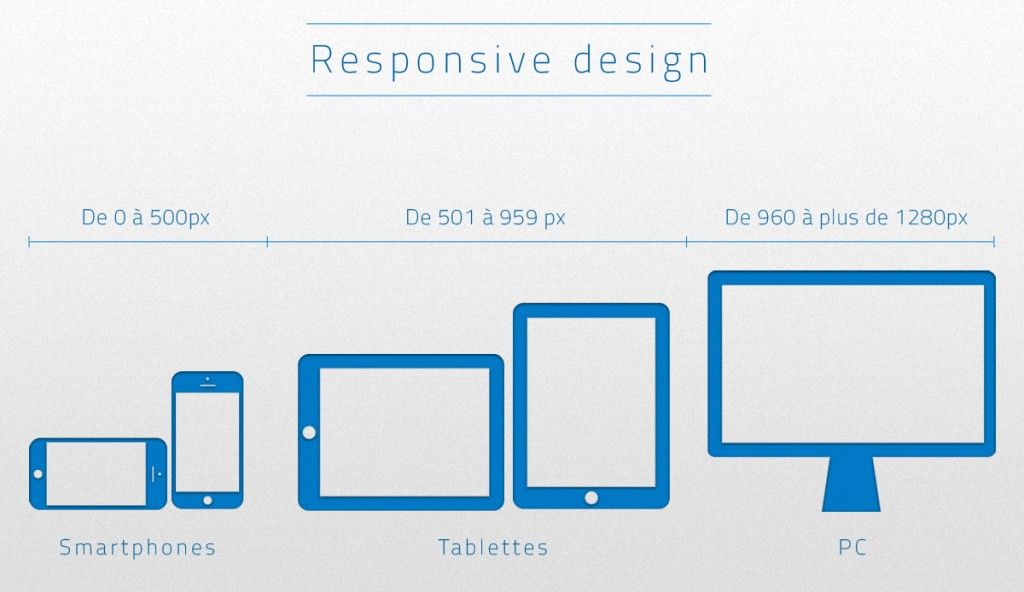Содержание
Корректировка мобильной версии сайта
tilda help center
Как дополнительно настроить вид страницы на разных устройствах
Тильда автоматически подстраивает сайт для просмотра на планшетах, смартфонах, нетбуках, ноутбуках и компьютерах.
Дополнительно можно изменить размеры отступов между блоками для мобильных, настроить диапазон видимости блока на разных устройствах, сделать свою адаптивную версию с помощью редактора Zero Block либо отключить адаптивность сайта.
Настройка диапазона видимости
Как сделать разные версии блока для компьютера и мобильных
Подробнее
Настройка отступов для мобильных
Как поменять величину отступов для мобильных
Подробнее
Собственная адаптивная версия
Как сделать свою версию для мобильных с помощью редактора Zero Block
Подробнее
Отключение адаптивной версии
Как отключить подстройку сайта для разных экранов
Подробнее
Диапазон видимости на устройствах
Функция, которая определяет, на каких устройствах будет виден данный блок, а на каких нет. Есть в настройках каждого блока.
Есть в настройках каждого блока.
Зачем нужно и как это работает
Если определенный блок (например, обложка) хорошо выглядит на компьютере, но на экране мобильного отражается плохо, вы можете установить диапазон видимости данного блока 980 px и выше. Это будет десктопная версия блока, она перестанет отображаться на мобильных телефонах.
Затем нужно скопировать этот блок и настроить его внешний вид специально для мобильных (поменять фотографию, размер шрифта и т. д). Этому блоку задайте диапазон видимости от 0 до 980px. Это будет мобильная версия блока.
Таким образом, на компьютере пользователь будет видеть десктопную версию, а на мобильных устройствах — мобильную.
Диапазон (разные значения параметров) нужен, чтобы при необходимости вы могли настроить внешний вид блока для какого-то конкретного устройства, выбрав разрешение. Например, если блок плохо отображается именно на планшете или на определенной модели телефона.
Нет необходимости менять диапазон для всех блоков.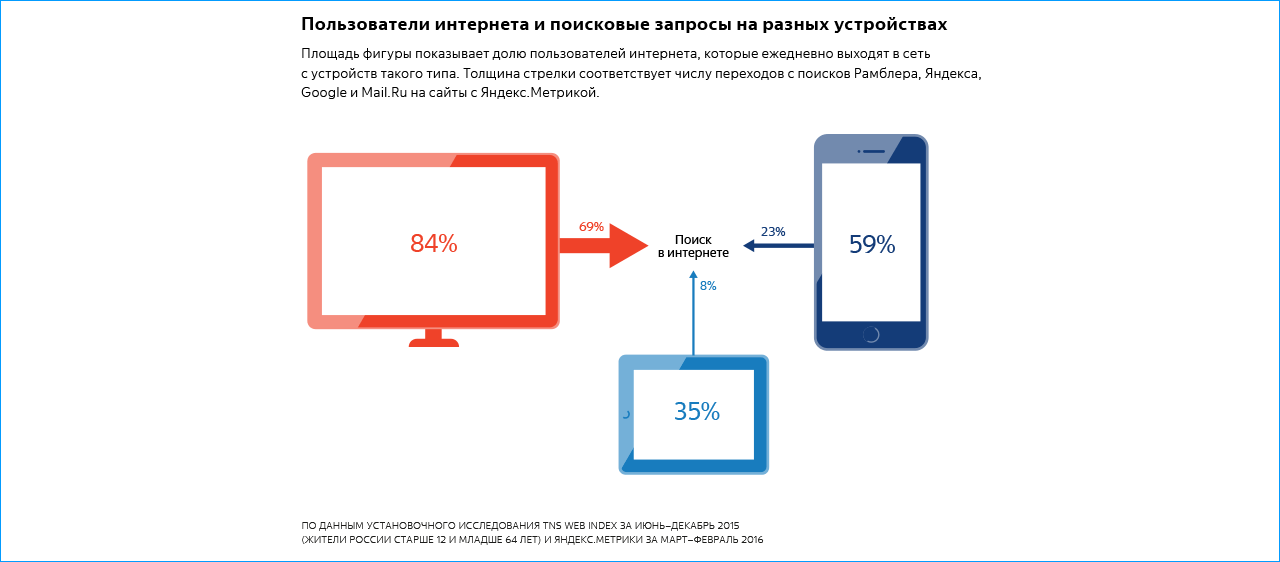 Настройку можно сделать только для тех блоков, где неудачно обрезается фотография, или если выбранный блок не подходит для мобильной версии.
Настройку можно сделать только для тех блоков, где неудачно обрезается фотография, или если выбранный блок не подходит для мобильной версии.
Пример
Рассмотрим, как настроить мобильную версию обложки, на которой текст выровнен по левому краю, а на фотографии значимый объект расположен справа.
Проверяем, как выглядит сайт на телефоне. Видим, что фотография обрезается неудачно.
Ставим этому блоку видимость > 980px. Теперь он не будет отображаться на мобильных устройствах.
Копируем блок.
Адаптируем копию блока для мобильной версии — меняем фото и выравнивание текста.
Этому блоку ставим видимость ≤980px. Его не будет видно на устройствах с шириной экрана более 980px.
Готово. На разных устройствах обложка отображается по-разному, в зависимости от ширины экрана.
Примеры ширины экрана некоторых устройств
iPhone6 — 375px
iPhone5 — 320px
iPhone6+ — 414px
iPad — 1024px
Samsung Galaxy — 360px
Nokia Lumia — 320px
Настройка отступов для мобильных
В любом блоке откройте настройки, нажмите на иконку рядом с «отступ сверху, отступ снизу» и задайте расстояние для мобильного устройства.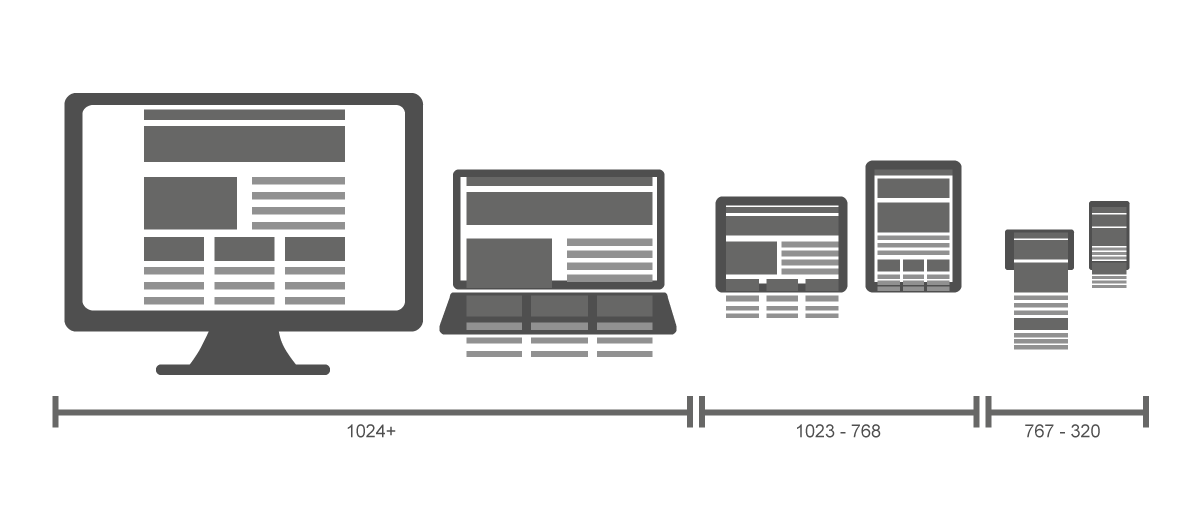
Настройка адаптивности в Zero Block
Адаптивность блока для разных устройств можно настроить, сконвертировав его в Zero с помощью опции в настройках блока. В данный момент эта опция доступна в большинстве блоков.
После конвертации вы сможете вручную настраивать вид блока на пяти диапазонах ширины экрана. Подробнее о настройке адаптивности в Zero Block можно прочитать в статьях «Zero Block. Начало работы» и «Zero Block. Отзывчивый дизайн».
Отключение адаптивности страницы
Если отключить адаптивность, страница будет показываться на мобильных так же, как и на компьютере. Для этого нужно нажать галочку «Отключить адаптивность для мобильных устройств» в Настройках страницы → Дополнительно и переопубликовать страницу
Слева версия сайта, адаптированная для мобильных устройств, справа — сайт с выключенной адаптивностью.
Создание адаптивного сайта — Tilda Publishing
который будет корректно и точно отображаться на любых устройствах!
Создать сайт
Создать адаптивный сайт самому можно на конструкторе сайтов «Tilda Publishing»
Тильда автоматически подстроит сайт для просмотра на планшетах, смартфонах, нетбуках, ноутбуках и компьютерах.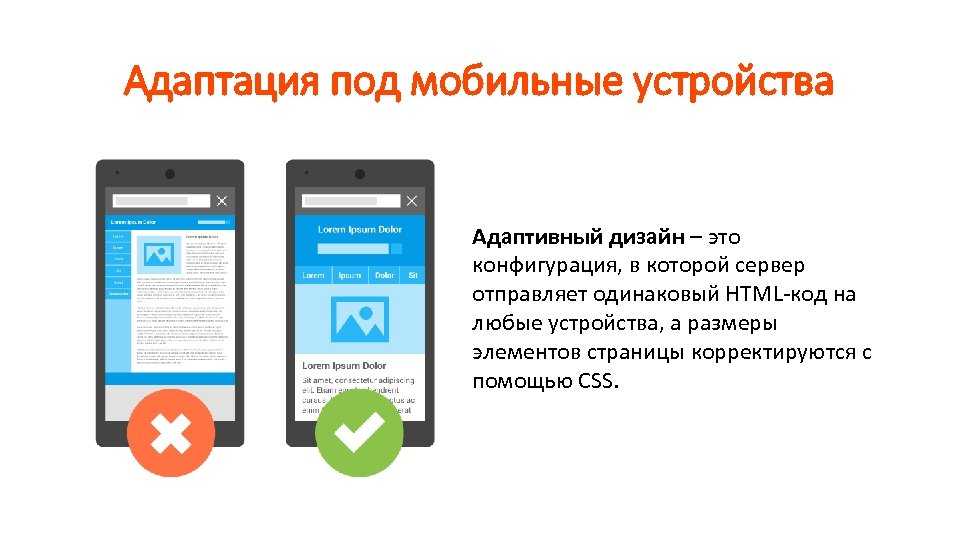
Разработка адаптивных сайтов
Tilda Publishing предлагает не просто получить сайт таким, каким вы его хотите видеть, но стать обладателем ресурса с подвижным веб-дизайном. Пользователям будет удобно просматривать его с любых экранов вне зависимости от формата и разрешения. И ни один клиент не пройдёт мимо нужной ссылки!
Элементы сайта автоматически подстраиваются под любую ширину экрана
Меняется кегль шрифта и структура подачи без ущерба для эффективности страницы
Вам не нужно знать, как создать адаптивный сайт с нуля. Онлайн-конструктор Tilda Publishing сделает всё за вас
Что лучше: разработка адаптивной версии сайта или мобильной?
Мобильная версия
Адаптивный дизайн
Мобильную версию сайтов придётся разрабатывать по отдельности для каждого вида устройств, что существенно скажется на расходах.
Финансовые расходы
Адаптивный дизайн автоматически подстраивается под любую ширину экрана
Мобильная версия сайтов хорошо смотрится только на смартфонах, нетбуках, электронных книгах, планшетах.
Охват трансляции
Создание адаптивного сайта предполагает возможность удобного просмотра с любых устройств, которые имеют выход в интернет.
Мобильная версия сайта оказывается менее результативной с точки зрения поискового продвижения. Связано это с появлением дублей страниц с поддоменом.
Эффективность продвижения
В адаптивной версии сохраняется один url. Это выгодно для оптимизации в сети и удобно для пользователей — им не придётся запоминать поддомены.
Мобильная версия способна существенно сократить контент или урезать функционал сайта. Это, как правило, приводит к большим отказам и потере позиций в поисковой выдаче.
Сохранение контента
Решив создать адаптивный дизайн сайта, вы не потеряете ни одного важного элемента, но информация на разных устройствах будет показываться в видоизменённом виде. Процент отказов при этом значительно ниже.
Владельцы мобильной версии сайта имеют низкую конверсию по сравнению с адаптивной.
Конверсия
Поскольку оформлять заказы на адаптивном сайте удобно с любых устройств, соответственно, процент продаж товаров или услуг будет выше.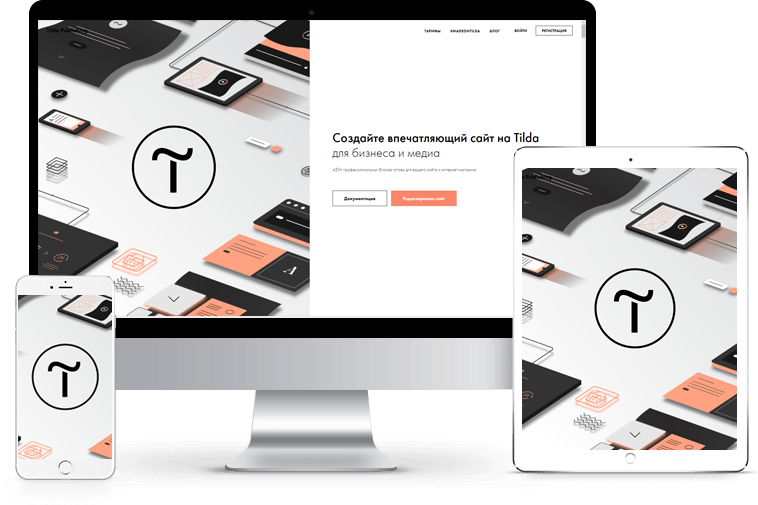
Адаптивный сайт позволяет находить, а не терять клиентов
3 причины создать адаптивный сайт
Всё на своих местах
Благодаря адаптации стилей к мобильным браузерам все страницы и элементы сайта отображаются грамотно.
В фаворитах у Google
Создать адаптивную версию сайта стоит хотя бы для того, чтобы его полюбил Google. Такие ресурсы будут иметь преимущество в поисковой выдаче.
Эстетика в любом формате
На любом устройстве ваш сайт будет выглядеть привлекательно. Блоки автоматически будут перестраиваться, чтобы сохранялась целостность и структура.
Разработка адаптивного дизайна сайта за один клик
TILDE® PRO руководство пользователя | OROSOUND
Необходимое условие
- Установка амбушюр
- Поместите штангу-микрофон
Система
- Загрузка
- Аккумулятор и перезарядка
- Bluetooth-соединение
- Проводное соединение
Связь
- Телефония
- Режим осведомленности+
Окружение
- Активное шумоподавление
- Режим осведомленности
Медиа
- Аудио
- Музыка
Убедитесь, что у вас всегда установлена последняя версия программного обеспечения гарнитуры TILDE® PRO , чтобы получить все функции и улучшения! Чтобы обновить гарнитуру в один клик, загрузите клиентское приложение Orosound Link.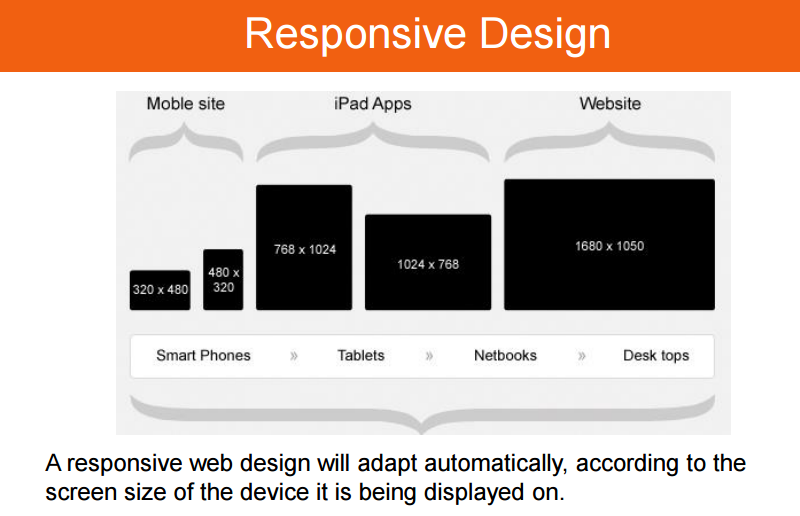
Обязательное условие
Дизайн наушников TILDE® PRO можно настроить по индивидуальному заказу. Важно перед использованием убедиться, что амбушюры и подвесной микрофон установлены правильно , чтобы обеспечить максимальный комфорт при прослушивании и оптимизировать работу наушников во время разговора.
Установите амбушюры
Чтобы установить амбушюр, совместите цветные стрелки, вставьте амбушюр и надежно закрутите его , по часовой стрелке . Зеленая стрелка соответствует правой стороне наушников. Красная, левая сторона.
Защита от блокировки: гарнитура отказывается включаться. Светодиодный индикатор одной из подушечек мигает красным цветом в течение 4 секунд при нажатии кнопки ВКЛ/ВЫКЛ? Затяните накладку, чтобы отключить предохранитель. Обратитесь к видеоуроку.
Обратитесь к видеоуроку.
Регулировка штанги-микрофона
Чтобы зафиксировать штангу-микрофон, нажмите на край съемной крышки «OROSOUND», чтобы снять ее, затем примагничайте вместо нее штангу-микрофон. Согните насест так, чтобы ветрозащита находилась перед вашими губами.
Система
Загрузка
- Включение гарнитуры: сильное нажатие (0,5 с) одной кнопки ВКЛ/ВЫКЛ
- Выключение гарнитуры: сильное нажатие (0,5 сек) на одну из кнопок ВКЛ/ВЫКЛ
Полезно знать: ваши наушники заряжены, но не включаются? Нажмите кнопку ВКЛ/ВЫКЛ. Если один из светодиодов амбушюра мигает красным в течение 4 секунд, необходимо снова затянуть амбушюр с указанной стороны, чтобы деактивировать блокировку безопасности.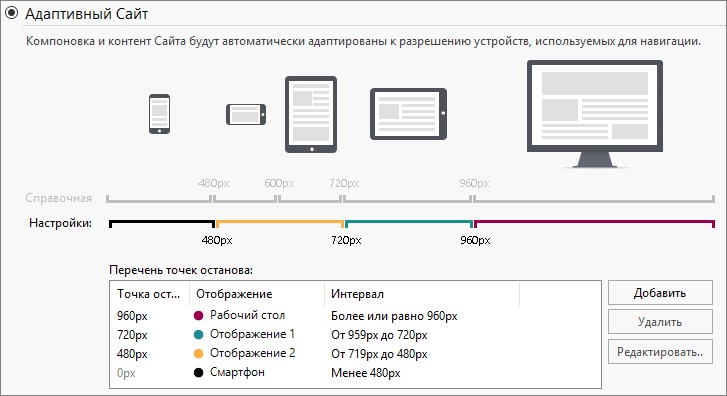
Аккумулятор и подзарядка
- Зарядка гарнитуры с помощью кабеля USB-C
- Получить уведомление об уровне заряда батареи (%): двойной щелчок по кнопке ВКЛ/ВЫКЛ
Незаметный светодиодный индикатор, расположенный на кнопке ВКЛ/ВЫКЛ, предоставляет полезную информацию о работе наушников, а также об уровне заряда батареи.
Соединение Bluetooth
Наушники TILDE® PRO можно использовать через Bluetooth со всеми типами устройств: смартфоном, цифровым планшетом, компьютером, а также со всеми операционными системами: Mac, Windows, iOS, Android….
Первое соединение Bluetooth: нажмите и удерживайте (3 секунды) кнопку ВКЛ/ВЫКЛ.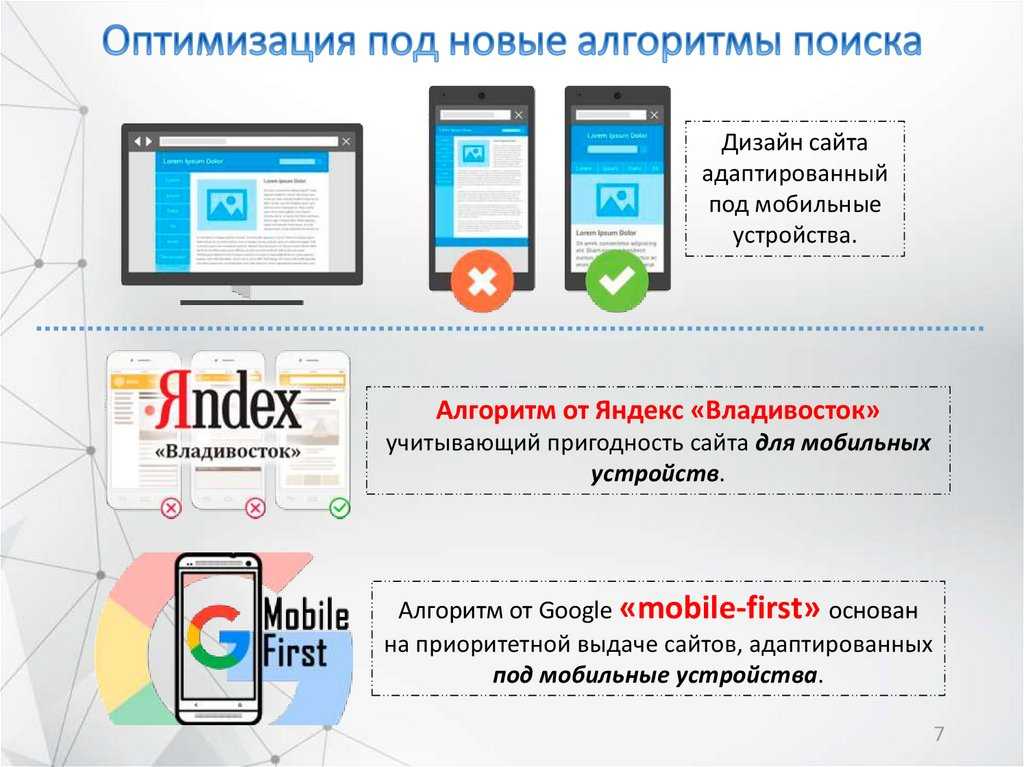 Светодиод загорится синим цветом. Зайдите в настройки Bluetooth вашего устройства, нажмите «TildePro ХХ : ХХ ».
Светодиод загорится синим цветом. Зайдите в настройки Bluetooth вашего устройства, нажмите «TildePro ХХ : ХХ ».
Полезно знать: забыть о ранее подключенных устройствах. Для сброса Bluetooth нажмите одновременно кнопки «play» и «minus» на 3 секунды. Звук уведомления подтвердит перезагрузку.
Проводное соединение
Если вы не хотите использовать сопряжение Bluetooth, вы можете подключить TILDE® PRO с помощью кабеля USB-C , входящего в комплект принадлежностей. Наушники TILDE® PRO можно подключать ко всем типам устройств: смартфону, цифровому планшету, компьютеру, а также ко всем операционным системам: Mac, Windows, iOS, Android….
Полезная информация: TILDE® PRO также можно подключить с разъемом и разъемом RJ9. Приобретение кабелей Jack и RJ9, совместимых с TILDE®, не является обязательным. По любому запросу обращайтесь в нашу коммерческую службу.
Телефония и связь
С 10 микрофонами и технологией выборочного шумоподавления TILDE® VOICE FIRST, TILDE® PRO — лучшие наушники для четкого общения лицом к лицу, по телефону и с подключенными объекты.
Телефония
Наушники TILDE® PRO можно использовать со съемным подвесным микрофоном или без него для телефонии или видеоконференций. Подключение к штанге-микрофону происходит автоматически при надевании на наушники. Переключиться с комплекта громкой связи на HD-телефонию можно во время разговора, не прерываясь.
- Ответить/положить трубку: короткое/долгое нажатие на кнопку TILDE® VOICE FIRST
- Быстрое отключение микрофона: короткое нажатие на кнопку «mute»
- Отключение звука без штанги-микрофона: долгое нажатие на кнопку «минус»
Полезная информация: TILDE® PRO совместим со всеми основными приложениями для видеоконференций (Microsoft Teams, Google Meet, Zoom и т. д.) и программной телефонией (IP-софтфон Alcatel Lucent, Cisco Jabber и т. д.). Обратитесь к руководству по настройке аудио.
Режим Aware+
Кнопка TILDE® VOICE FIRST гарантирует четкое общение независимо от окружающего шума:
- Начало/завершение разговора лицом к лицу: короткое нажатие на кнопку TILDE® VOICE FIRST
Управление окружением
TILDE® PRO позволяет точно настроить степень, в которой вы хотите изолировать себя от окружающего или воспринимать его. Колесо на правой стороне наушников полезно для включения или выключения шумоподавления и регулировки его интенсивности.
Колесо на правой стороне наушников полезно для включения или выключения шумоподавления и регулировки его интенсивности.
Активное шумоподавление (ANC)
Нажмите колесо вниз, чтобы изолировать себя от окружающего мира :
- Максимальная изоляция: держите колесо нажатым вниз
- Прогрессивная изоляция: нажмите и отпустите, пока не найдете желаемую интенсивность
- Активировать/деактивировать ANC: короткое нажатие на колесико
Режим осознания
Поднимите колесо вверх, чтобы воспринимать окружающее :
- Максимальная осведомленность: держи руль выше
- Постепенное осознание: нажимайте и отпускайте, пока не найдете желаемую интенсивность
- Активировать/деактивировать ANC: короткое нажатие на колесико
Управление мультимедиа
После подключения TILDE® PRO к вашим устройствам вы можете управлять своими мультимедиа прямо на левой панели наушников : увеличивать или уменьшать громкость звука, переходить к следующей дорожке или возвращаться к предыдущей один, входить в режим «тишины» во время телефонных звонков…
Управление громкостью
- Увеличение громкости: короткое нажатие на кнопку (+)
- Уменьшение громкости: короткое нажатие на кнопку (-)
- Беззвучный режим (телефония): длительное нажатие на кнопку (-)
Управление музыкой
- Воспроизведение/пауза: короткое нажатие на кнопку воспроизведения (>||)
- Следующий трек: долгое нажатие на кнопку (+)
- Предыдущий трек: долгое нажатие на кнопку (-)
Тильда Обзор | PCMag
Tilde (на Tilde.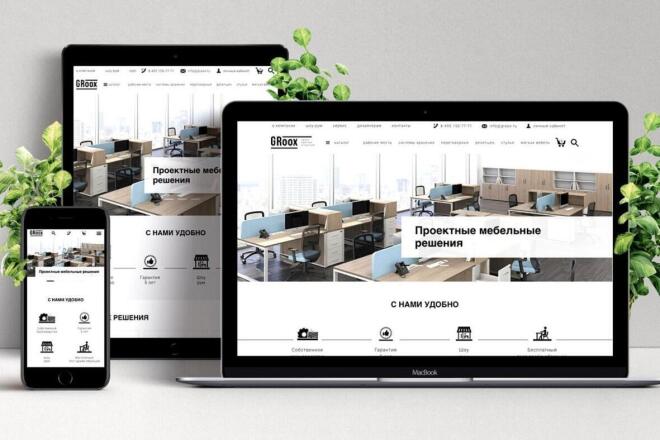 so) — это веб-приложение для совместной работы, которое сочетает в себе интерактивные доски с аудио- и видеовызовами. По сравнению с лучшими приложениями для совместной работы, он легкий и симпатичный, но ему не хватает многих ключевых функций, которые мы ожидаем увидеть в приложениях для белой доски для использования в бизнесе. Для других целей, таких как совместная работа студентов или проекты с друзьями, это быстро, удобно и бесплатно. Что отличает его от других визуальных приложений для совместной работы, так это то, что вы можете использовать его анонимно, как и ваши соавторы. Если вы ищете интерактивную доску для совместной работы для профессионального использования, мы предлагаем Miro, нашего победителя «Выбор редакции».
so) — это веб-приложение для совместной работы, которое сочетает в себе интерактивные доски с аудио- и видеовызовами. По сравнению с лучшими приложениями для совместной работы, он легкий и симпатичный, но ему не хватает многих ключевых функций, которые мы ожидаем увидеть в приложениях для белой доски для использования в бизнесе. Для других целей, таких как совместная работа студентов или проекты с друзьями, это быстро, удобно и бесплатно. Что отличает его от других визуальных приложений для совместной работы, так это то, что вы можете использовать его анонимно, как и ваши соавторы. Если вы ищете интерактивную доску для совместной работы для профессионального использования, мы предлагаем Miro, нашего победителя «Выбор редакции».
Если вы ищете программное обеспечение для видеоконференций, у нас есть три победителя конкурса «Выбор редакции»: Zoom Meetings, Cisco WebEx и Intermedia Anything.
Тильда бесплатна (на данный момент)
В настоящее время Тильда полностью бесплатна.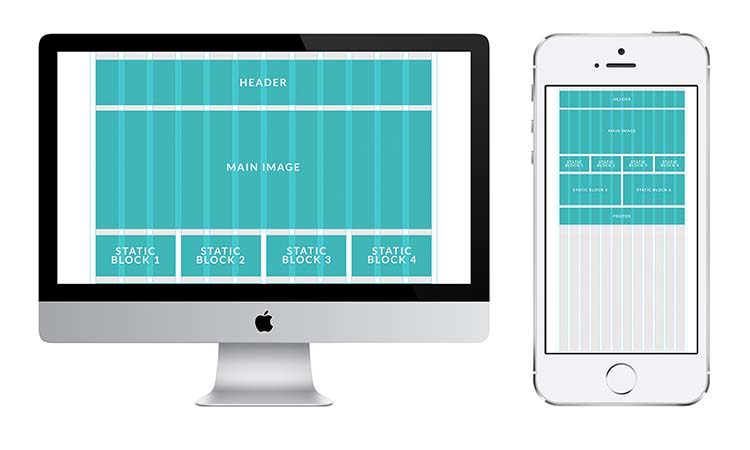 Согласно веб-сайту, компания, стоящая за Tilde, в будущем представит платные планы премиум-класса.
Согласно веб-сайту, компания, стоящая за Tilde, в будущем представит платные планы премиум-класса.
Хотя приложение бесплатное, существует ограничение на количество людей, которые могут активно сотрудничать в комнате в любой момент времени: 20.
Аналогичные продукты
5.0
Образец
Todoist
4.5
Выдающийся
Асана
4,5
В наличии
Миро
4,5
В наличии
Slack
4,5
В наличии
900 59 Работа в команде
4,5
Отлично
Zoho Projects
4,0
Отлично
Airtable
4,0
Отлично
LiquidPlanner
Прочтите наш обзор LiquidPlanner
4.0
Отлично
Podio
3.5
Хорошо
9 0059 Basecamp (2004)
4.0
Excellent
Mural
4.0
Excellent
Smartsheet
4.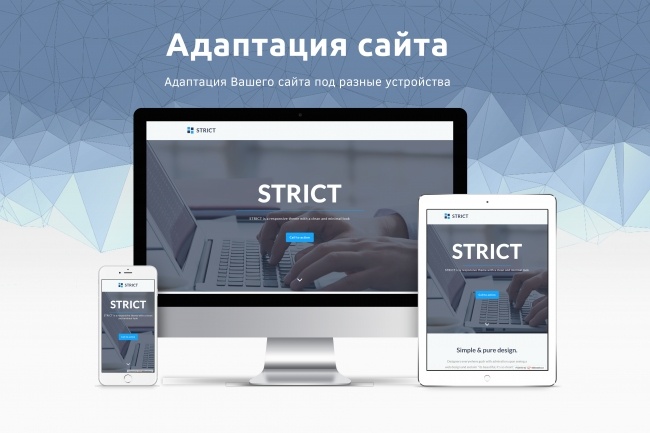 0
0
Отлично
Trello
Когда Tilde представит платные планы, будет полезно узнать, сколько другие подобные приложения берут за свои услуги, поэтому вот краткое изложение. Большинство конкурентов берут около 10 долларов с человека в месяц за план, подходящий для малого бизнеса или команды. Однако иногда вам нужно заключить годовой контракт, чтобы получить эту ставку.
Стоимость платных аккаунтов Миро начинается от 10 долларов на человека в месяц. Фреска начинается с 12 долларов на человека в месяц. Stormboard взимает 10 долларов США с человека в месяц для своих бизнес-аккаунтов. А Conceptboard стоит от 7,50 долларов на человека в месяц.
Начало работы
Тильда доступна только в виде веб-приложения. В настоящее время нет мобильных приложений или настольных приложений.
Когда вы создаете комнату для совместной работы, ссылка на эту комнату активна постоянно. Другими словами, если вы создаете ссылку, делитесь ею с людьми, сотрудничаете с ними, а затем покидаете Комнату, технически Комната по-прежнему существует в любое время, когда кто-то захочет снова к ней присоединиться.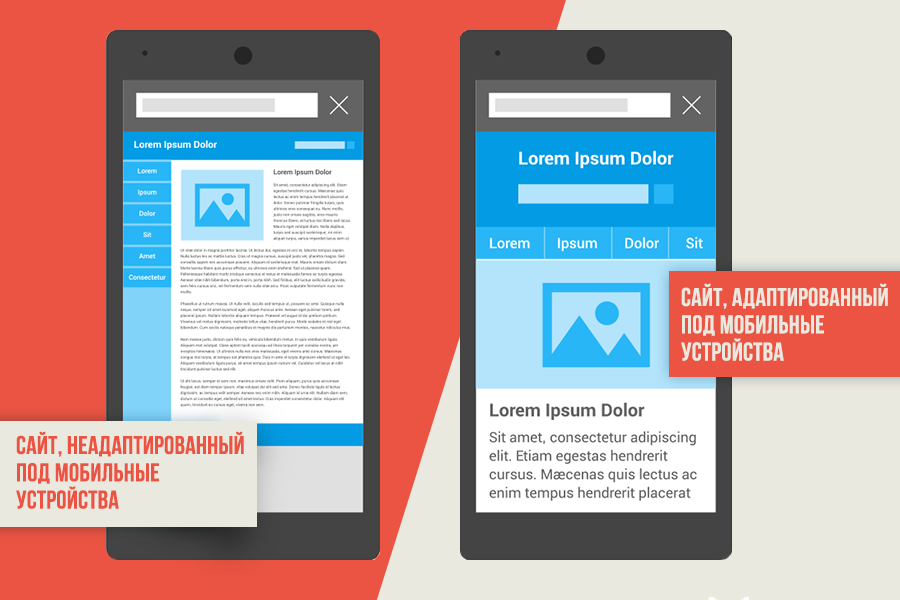
Другие приложения для визуальной совместной работы делают примерно то же самое, за исключением того, что когда вы создаете новое пространство для совместной работы (называете ли вы его «пространством», «комнатой» или «доской» — вопрос спорный), большинство других приложений сохраняет его в ваш счет. Созданное вами пространство по сути выглядит как файл. Когда вы входите в свою учетную запись, вы видите список всех созданных вами пространств и можете легко открыть любое из них в любое время.
Тильда не сохраняет аккуратно список всех созданных вами комнат, потому что она вообще не поддерживает наличие учетной записи. Вместо этого приложение допускает анонимное использование. Поэтому, если вы хотите повторно использовать Rooms, вы должны поместить URL-адрес в безопасное место. Необходимость отслеживать комнаты, которые вы создаете, является, пожалуй, самым большим неудобством приложения. Если для вас важна анонимность, компромисс может быть оправдан.
Любой может присоединиться к комнате, и все, что им нужно, это URL-адрес.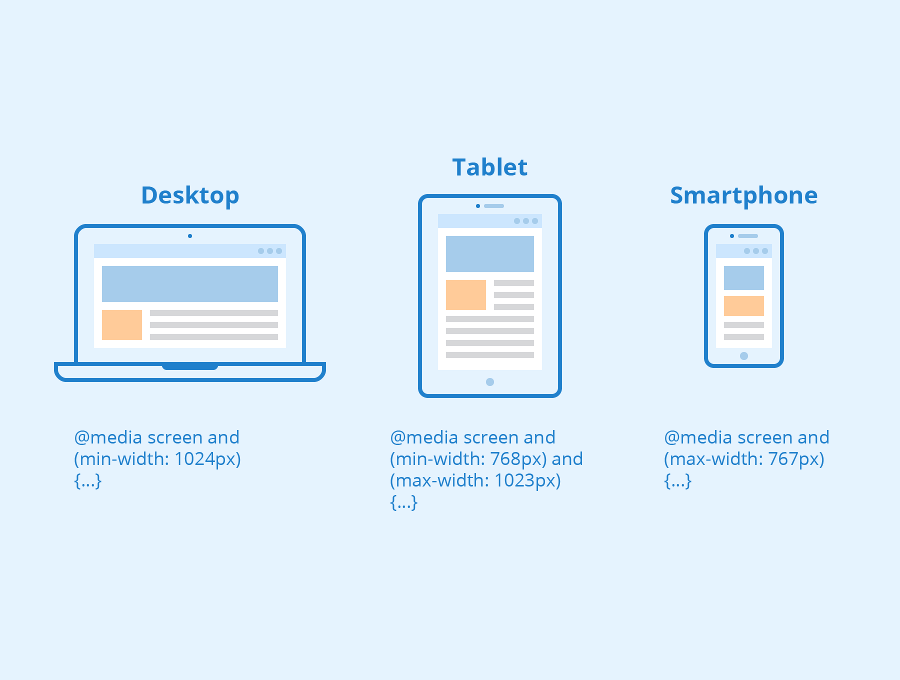 Перед тем, как присоединиться, приложение показывает вам аватар, который будет представлять вас в комнате, и просит указать отображаемое имя. Вы можете ввести все, что хотите, в качестве псевдонима, и вы можете изменить изображение аватара в любое время.
Перед тем, как присоединиться, приложение показывает вам аватар, который будет представлять вас в комнате, и просит указать отображаемое имя. Вы можете ввести все, что хотите, в качестве псевдонима, и вы можете изменить изображение аватара в любое время.
Когда вы и ваши коллеги используете Тильду, приложение автоматически и постоянно сохраняет все внесенные вами изменения. Это происходит настолько быстро, что происходит до того, как изменение отобразится на вашем экране. Однако истории версий нет, поэтому вы не можете вернуться к предыдущей версии.
Особенности
После того, как вы создадите комнату и войдете в нее, Тильда предоставит вам довольно стандартные инструменты для добавления контента и взаимодействия. Вы можете создавать заметки для одного человека, чтобы писать текст, или блокнот, где несколько человек могут писать в одном месте. Вы можете опубликовать ссылку на веб-страницу или встроить видеоролики YouTube, которые отображаются и воспроизводятся непосредственно в комнате. В комнате есть функция создания доски для рисования от руки. Вы можете загружать файлы, делиться своим экраном и открывать отдельный чат для обсуждений.
В комнате есть функция создания доски для рисования от руки. Вы можете загружать файлы, делиться своим экраном и открывать отдельный чат для обсуждений.
Вы также можете включить аудио и видео в любое время. Когда вы включаете свое видео, в комнате появляется небольшое видеоокно. Этот макет сильно отличается от того, что вы получаете в Zoom Meetings или Microsoft Teams, где окно для вашего видео обычно находится сбоку, если вы разговариваете со своими коллегами, одновременно работая на доске или участвуя в сеансе совместного использования экрана. Однако с помощью Zoom и Microsoft Teams вы можете настроить представление по своему усмотрению, потому что иногда имеет смысл закрепить видео одного человека в вашем интерфейсе, чтобы вы всегда его видели, как в случае с кем-то, проводящим презентацию. Тильда не предлагает настраиваемые представления.
Одна удобная функция совместной работы называется Huddle. Huddle позволяет вам поговорить с некоторыми из ваших сотрудников, не беспокоя их всех.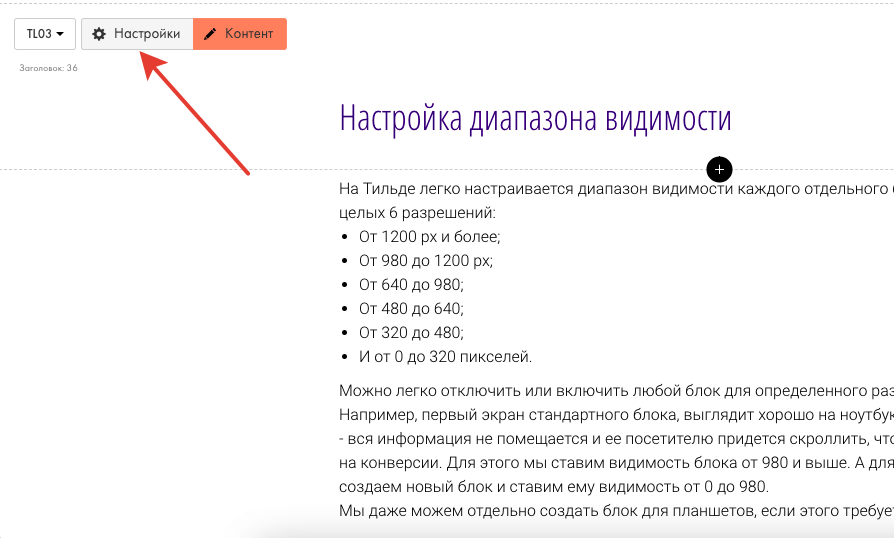 Когда вы создаете чат, в комнате появляется небольшое окно, и любой, кто перетаскивает свой аватар в это окно, становится участником чата. Быть в чате просто означает, что вы можете слышать, что говорят все остальные в чате. Если вы держите свой аватар вне чата, вы не услышите звук. Это означает, что если во время сеанса совместной работы двум людям нужно что-то обсудить в устной форме, они могут сделать это, не выходя из Комнаты 9.0403 и , не заставляя всех остальных сотрудников слушать их.
Когда вы создаете чат, в комнате появляется небольшое окно, и любой, кто перетаскивает свой аватар в это окно, становится участником чата. Быть в чате просто означает, что вы можете слышать, что говорят все остальные в чате. Если вы держите свой аватар вне чата, вы не услышите звук. Это означает, что если во время сеанса совместной работы двум людям нужно что-то обсудить в устной форме, они могут сделать это, не выходя из Комнаты 9.0403 и , не заставляя всех остальных сотрудников слушать их.
Шаблоны для совместной работы
Tilde не предлагает шаблонов, как вы могли подумать, но у нее есть разные стили комнат для разных целей. Их пять: 1) Ежедневные стендапы для коротких повторяющихся собраний команды; 2) Один на один для рутинных встреч между руководителем и непосредственным подчиненным; 3) Еженедельная синхронизация для еженедельных собраний команды; 4) Мозговой штурм для работы на доске; и 5) пустая комната.
Эти шаблоны — не что иное, как красивые интерфейсы для определенных целей.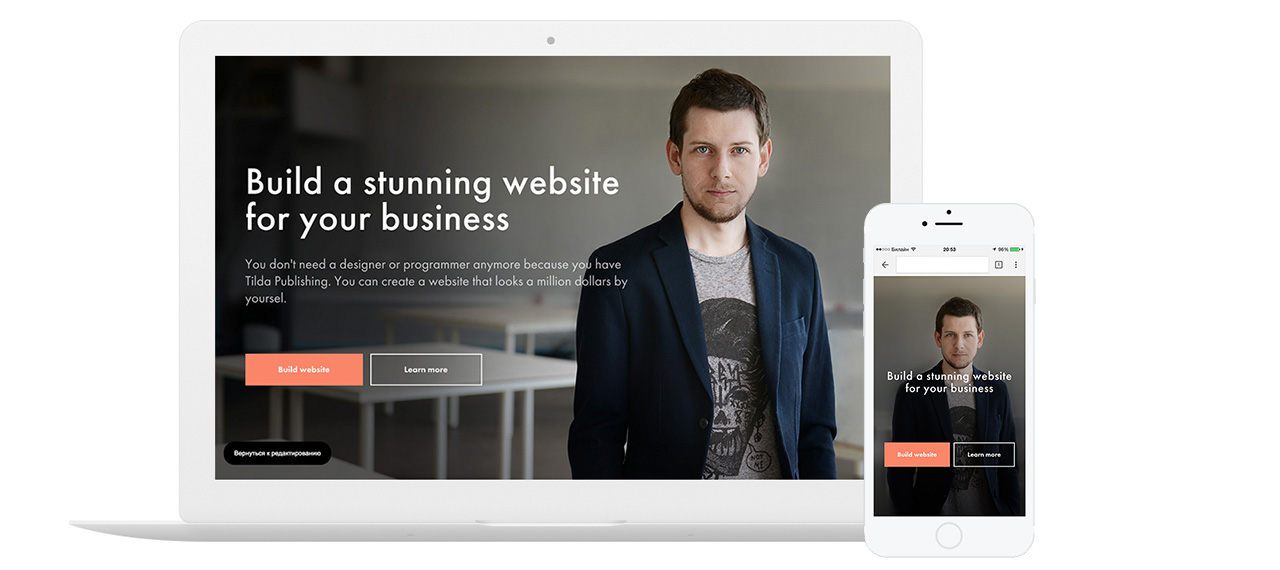 На самом деле они не содержат структуры для взаимодействия, а если и есть, то они очень легкие по сравнению с тем, что вы получаете от других приложений. Например, шаблон «один на один» — это просто симпатичное фоновое изображение, на котором два человека сидят на стульях и разговаривают друг с другом. Лица двух людей? Здесь вы видите видео о вас и вашем партнере по встрече. Шаблон включает функцию блокнота, где обе стороны могут записывать цели и вопросы, которые они хотят обсудить, но это все, что вы получаете.
На самом деле они не содержат структуры для взаимодействия, а если и есть, то они очень легкие по сравнению с тем, что вы получаете от других приложений. Например, шаблон «один на один» — это просто симпатичное фоновое изображение, на котором два человека сидят на стульях и разговаривают друг с другом. Лица двух людей? Здесь вы видите видео о вас и вашем партнере по встрече. Шаблон включает функцию блокнота, где обе стороны могут записывать цели и вопросы, которые они хотят обсудить, но это все, что вы получаете.
Другие визуальные приложения для совместной работы обычно предлагают шаблоны, которые помогают вам достичь чего-то более конкретного, например, дать вам основу для создания организационной диаграммы, блок-схемы, доски канбан или даже для мозгового штурма идей в структурированном виде. Тильда ничего подобного не предлагает.
Конфиденциальность и безопасность
По данным своего сайта, Tilde «использует веб-технологию под названием WebRTC, которая использует шифрование (SSL) между клиентами и Twilio, нашим поставщиком услуг».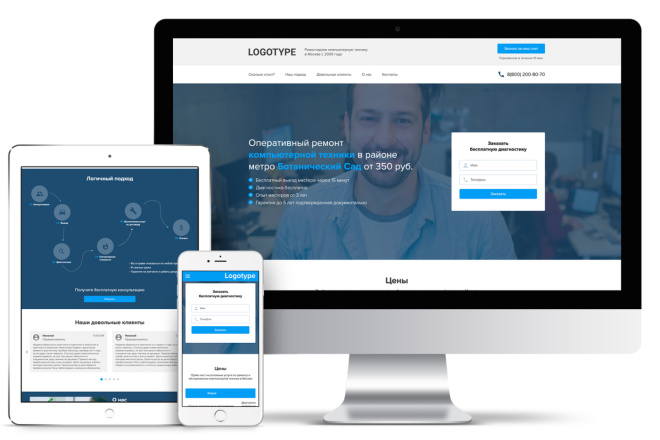 Компания также использует серверы Amazon для хранения контента. Подробнее о политике конфиденциальности компании(Открывается в новом окне) и условиях обслуживания(Открывается в новом окне) можно прочитать на ее веб-сайте.
Компания также использует серверы Amazon для хранения контента. Подробнее о политике конфиденциальности компании(Открывается в новом окне) и условиях обслуживания(Открывается в новом окне) можно прочитать на ее веб-сайте.
Когда вы создаете комнату, Тильда автоматически генерирует URL-адрес, который сложно угадать, хотя любой, у кого есть доступ к этому URL-адресу, может просматривать и редактировать что-либо в комнате в любое время. Автоматически сгенерированные URL-адреса сообщают вам, что ссылка находится на Тильде, указывают, что это за комната или шаблон, а затем содержат 24-символьную буквенно-цифровую строку, примерно такую:
https://tilde.so/daily -stand-up-f5bb897k7nm2p5nr2m0ir7a2
Как уже упоминалось, когда вы присоединяетесь к Tilde Room, вам не нужно регистрироваться или создавать учетную запись или предоставлять какую-либо информацию. В этом смысле он похож на веб-приложение для видеочата Jitsi. Все, что вам нужно, это URL-адрес. Тильда не требует от предоставления псевдонима, чтобы другие люди в комнате могли вас идентифицировать, но вы можете ввести все, что захотите. В этом смысле вы можете быть более или менее анонимным.
В этом смысле вы можете быть более или менее анонимным.
Однако, не имея учетной записи, вы отказываетесь от возможности сохранять и хранить все свои комнаты, как упоминалось ранее. Для команды и бизнеса наличие списка всех пространств для совместной работы, которые вы создали, является огромным преимуществом. Когда у вас есть учетная запись, вы также можете управлять членами команды и предоставлять или отзывать доступ к различным комнатам, что позволяют делать почти все другие приложения для белой доски. То, что вы потенциально получаете в конфиденциальности с Tilde, вы теряете в стандартных бизнес-функциях и удобствах.
Чего не хватает
Помимо того, что уже упоминалось, в Тильде отсутствуют некоторые ключевые функции, которые можно было бы ожидать от приложения для совместной работы на доске. Одна очень простая функция — это текст. В Тильде вы можете писать текст на стикере или в блокноте, но нет инструмента для добавления простой строки текста. Вы также не получаете никаких инструментов для размещения рамки вокруг контента, чтобы превратить его в слайд для последующего использования в презентации, и нет никаких вариантов превращения комнаты в пространство, готовое к презентации. Это общие функции почти всех других приложений для белой доски.
Это общие функции почти всех других приложений для белой доски.
Вы не можете экспортировать контент из своей комнаты или доски, а также не можете экспортировать саму комнату. Однако вы можете экспортировать доску, находящуюся в комнате, но только в виде файла PNG. Вы не можете импортировать данные для создания диаграмм и графиков, что позволяют делать Miro и InVision Freehand. Мы уже упоминали об отсутствии надлежащих шаблонов. Также нет возможности поделиться версией комнаты только для просмотра, что вам может понадобиться при работе с внешними партнерами.
Симпатичный, легкий и анонимный
Tilde предлагает симпатичный интерфейс для совместной работы с другими, почти без барьеров входа. Вы можете создавать комнаты и присоединяться к ним без необходимости создавать учетную запись в Тильде, и приложение бесплатное (по крайней мере, на данный момент). Однако в приложении отсутствуют некоторые функции, которые вы ожидаете найти в большинстве приложений виртуальной доски. И поскольку вы не создаете учетную запись для использования Tilde, приложение не может перечислить все созданные вами комнаты, что является серьезным неудобством, если вы используете приложение для бизнеса.
И поскольку вы не создаете учетную запись для использования Tilde, приложение не может перечислить все созданные вами комнаты, что является серьезным неудобством, если вы используете приложение для бизнеса.
Нет никаких причин не попробовать Tilde, поскольку барьеров для входа почти нет, и это весело для повседневного использования. Тем не менее, он не предлагает все инструменты, которые вам могут понадобиться для использования в бизнесе. Когда вам нужно стать более серьезным, Miro остается нашим лучшим выбором для полнофункциональных визуальных приложений для совместной работы, за которым следует Mural.
Нравится то, что вы читаете?
Подпишитесь на Lab Report , чтобы получать последние обзоры и лучшие рекомендации по продуктам прямо на ваш почтовый ящик.
Этот информационный бюллетень может содержать рекламу, предложения или партнерские ссылки. Подписка на информационный бюллетень означает ваше согласие с нашими Условиями использования и Политикой конфиденциальности.